Comment transférer des fichiers vidéo/audio sur un disque dur externe
Le tout nouveau Wondershare UniConverter peut détecter un disque dur externe que vous connectez à votre PC. Ceci est utile lorsque vous souhaitez sauvegarder vos vidéos et les transférer sur un périphérique de stockage de sauvegarde, qui dans la plupart des cas est un disque dur externe. Voici comment transférer vos clips multimédias préférés sur un disque dur externe connecté à votre ordinateur :
Comment Transférer des Fichiers Vidéo/Audio Sur un Disque Dur Externe - Guide de l'Utilisateur pour Wondershare UniConverter (Win)
Étape 1 Accédez à la boîte de transfert.
Lancez Wondershare UniConverter, sélectionnez Plus d'outils dans la liste des catégories à gauche, et cliquez sur Transfert dans la fenêtre de droite pour ouvrir la case Transfert.
![]()
Étape 2 Connectez votre disque dur externe.
Utilisez le câble USB pour connecter votre disque dur externe à l'ordinateur, et si UniConverter vous le demande, acceptez la confirmation pour établir la confiance entre votre disque dur et l'application.
Étape 3 Importez le média vers UniConverter.
Cliquez sur le bouton déroulant à côté de l'icône Ajouter des fichiers dans le coin supérieur gauche, puis cliquez sur Ajouter des fichiers ou Ajouter un dossier pour importer des clips multimédias individuellement ou en bloc à partir d'un seul dossier respectivement. Alternativement, vous pouvez également faire glisser et déposer les fichiers de votre PC vers la zone de Transfert pour accélérer le processus d'importation.
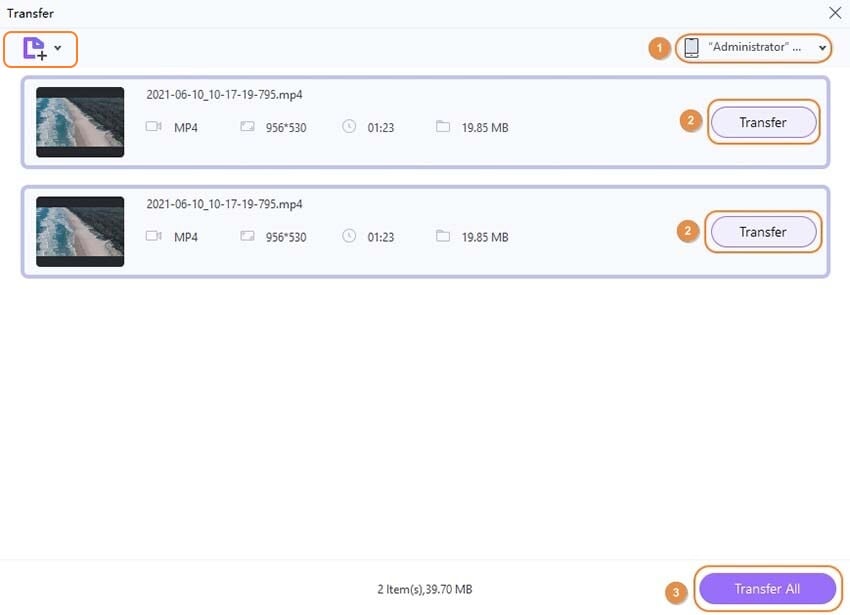
Étape 4 Choisissez un volume de disque et transférez.
Si le disque dur externe a plusieurs volumes, choisissez celui que vous préférez en cliquant sur la liste déroulante dans le coin supérieur droit de la case Transfert et en sélectionnant un lecteur correspondant lettre. Une fois sélectionné, cliquez sur Transférer dans la partie droite du fichier multimédia ou sur Transférer tout dans le coin inférieur droit pour envoyer une vidéo individuelle ou tous sur le disque dur en une seule fois respectivement.
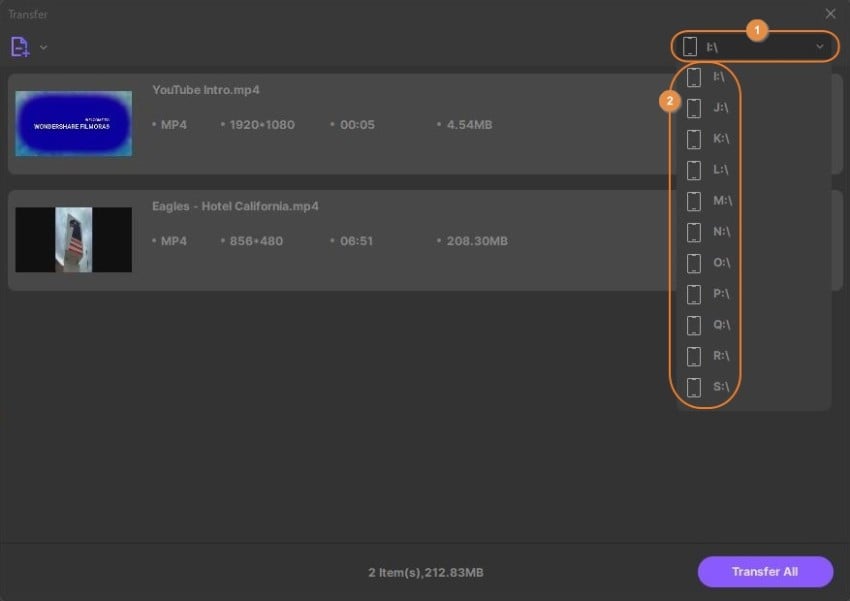
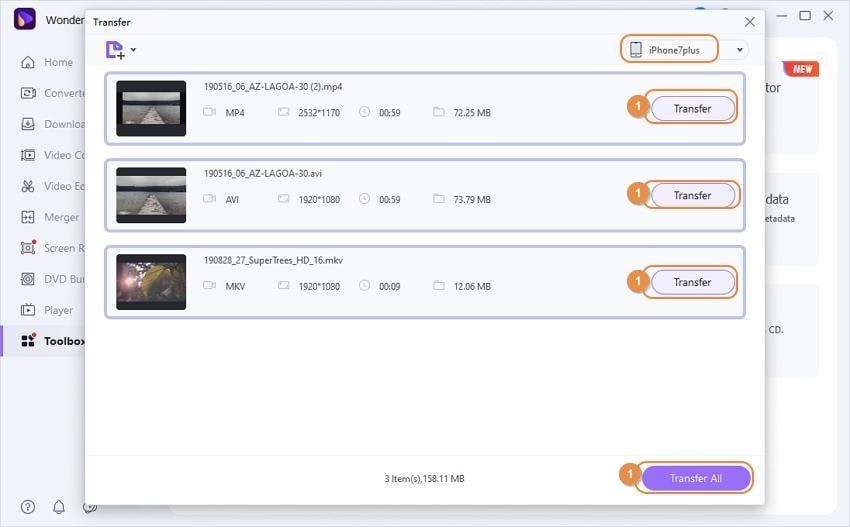
Plus d'informations utiles
Votre boîte à outils vidéo complète

 Imprimer
Imprimer